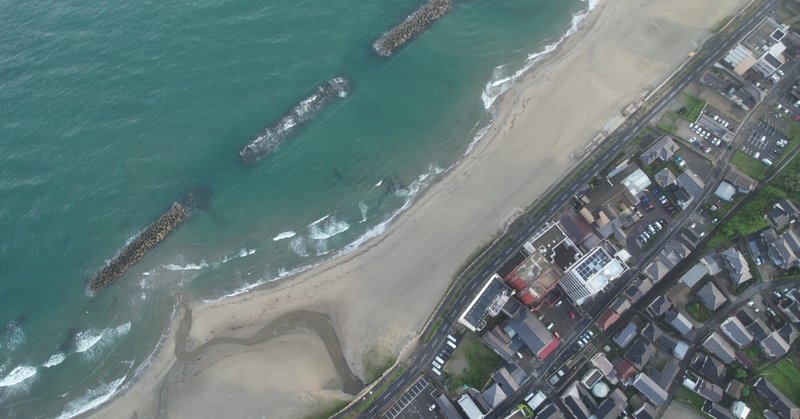
PDFを1ページずつ分割する方法
Adobe Acrobatを使用してPDFを1ページずつ分割する方法は以下の通りです:
Adobe Acrobatを開く:Adobe Acrobat DCまたはAdobe Acrobat Readerを開きます。Adobe Acrobat DCにはより高度な機能がありますが、基本的なPDF分割はReaderでも可能です。
PDFを開く:「ファイル」メニューから「開く」を選択し、分割したいPDFファイルを選んで開きます。
「ツール」メニューを使用する:Acrobat DCでは、上部のメニューから「ツール」を選択します。Acrobat Readerではこのステップをスキップしてください。
「ページの整理」を選択する:「ツール」メニュー内で、「ページの整理」を探してクリックします。これにより、PDFのページを個別に操作できるようになります。
「分割」オプションを選択する:「ページの整理」ツール内で、「分割」を選択します。このオプションはPDFファイルを複数のファイルに分割するためのものです。
分割設定を行う:分割ダイアログボックスが表示されます。「分割の方法」で「1ページごと」を選択します。この設定により、PDFが1ページずつ分割され、各ページが個別のPDFファイルとして保存されます。
保存場所を指定する:「出力オプション」で分割されたファイルの保存場所やファイル名の設定を行います。
分割を開始する:設定が完了したら、「OK」または「分割」ボタンをクリックして、分割プロセスを開始します。
完了:AcrobatがPDFの分割を完了すると、指定した場所に各ページが個別のファイルとして保存されます。
この手順により、Adobe Acrobatを使用してPDFファイルを1ページずつに分割することができます。Adobe Acrobat Readerで直接この機能が使えない場合は、Adobe Acrobat DCの試用版を利用するか、他のPDF分割ツールを検討することをお勧めします。
この記事が気に入ったらサポートをしてみませんか?
